Cách thay hình nền máy tính win 10
Thay màn hình nền máy tính win 10
Hiện nay, có 3 cách thay hình nền máy tính win 10 đơn giản, mà người thực hiện có thể làm trong nháy mắt.
Cách 1
Người dùng có thể thực hiện việc đổi ảnh trực tiếp và nhanh chóng qua thao tác nhấp chuột phải vào hình ảnh mà bạn muốn sử dụng để làm màn hình nền. Tiếp đó kích chọn Set as desktop background. Như vậy là quá trình thay màn hình nền đã được hoàn tất.
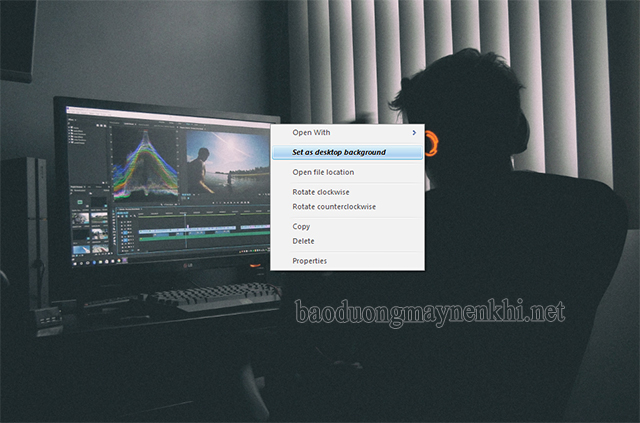
- Ưu điểm: đơn giản, dễ dàng, tiết kiệm thời gian và công sức thay đổi.
- Nhược điểm: chỉ có thể thay được một hình nền duy nhất chứ không tích hợp được tính năng nhiều hình ảnh xuất hiện liên tục.
Cách 2
Kích vào biểu tượng Start, chọn Setting. Tiếp đó là tìm đến danh mục Personalization và chọn vào Theme. Đây còn được biết đến là Chủ đề, có chứa nhiều hộ hình ảnh đẹp.
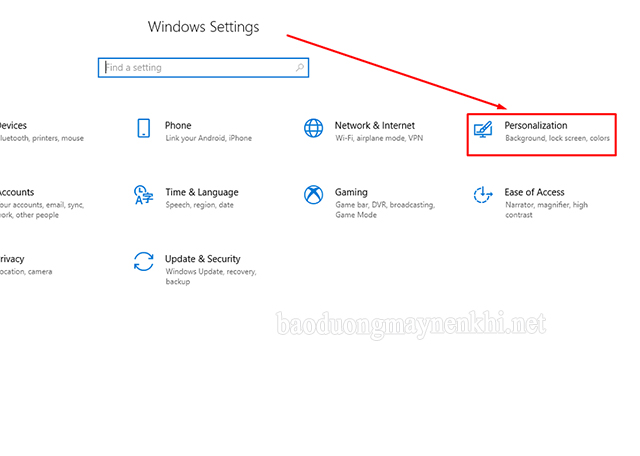
Hoặc bạn có thể bấm vào tìm kiếm trên thanh taskbar sau đó tìm “Background settings” để đến mục Personalization

Tiếp theo chọn Picture, sẽ dẫn người dùng đến thư viện ảnh

Chọn Browse để vào thư mục lựa chọn hình ảnh bạn muốn đặt hình nền cho máy tính
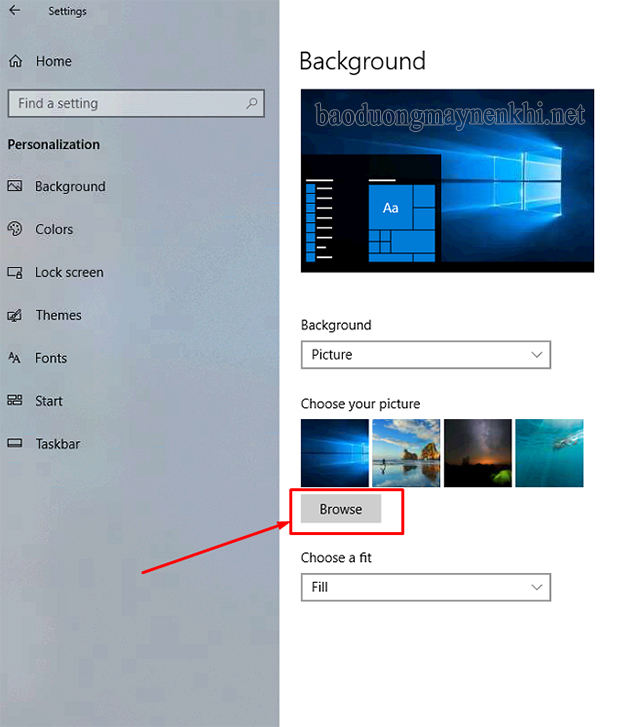
Cuối cùng, hãy nhấp chuột vào hình ảnh bạn muốn đặt làm hình nền máy tính, sau đó chọn Choose picture hoặc ấn Enter. Vậy là hoàn thành các bước đặt hình nền cho win 10 rồi.

Chủ thiết bị có thể tùy chỉnh dễ dàng các thông số, màu sắc trên ảnh trước khi tiến tới việc đặt làm ảnh đại diện. Ví dụ như: Solid Color, người dùng chọn một màu thuộc bảng màu có sẵn để làm hình ảnh có màu sắc đơn.
Ngoài ra, các yếu tố khác như: Slideshow (các bức ảnh được chiếu liên tục) hay Browse (tìm kiếm ảnh trong thư mục có sẵn)… cũng giúp người dùng thuận tiện hơn trong các bước đổi này.
Cách thay hình nền máy tính win 7
Thay màn hình trong Settings
Cách thay hình nền ở máy tính win 7 được thực hiện thông qua một số bước như sau:
Nhấn chọn Personalize để thay màn hình nền win 7
- Đầu tiên, người dùng nhấp chuột phải ở màn hình chính, kích chọn Personalize
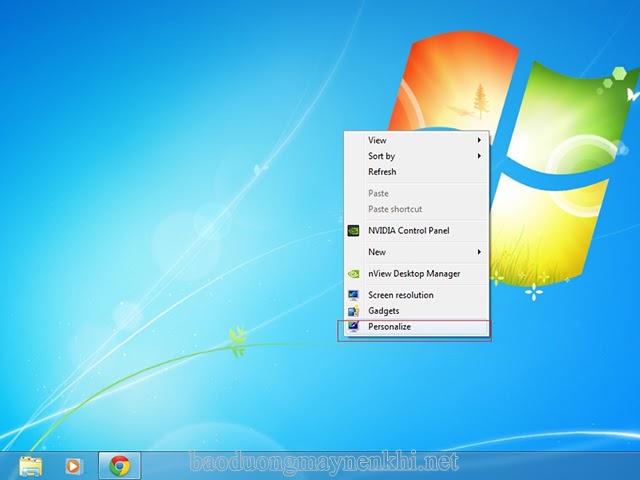
- Trong mục Personalize được sổ ra, người dùng nhấn vào mục Desktop background
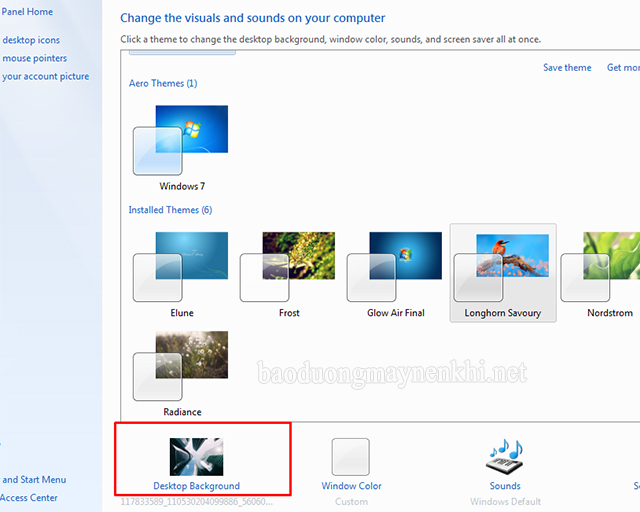
- Di chuyển chuột đến Picture location và chọn những hình ảnh có sẵn trong máy tính
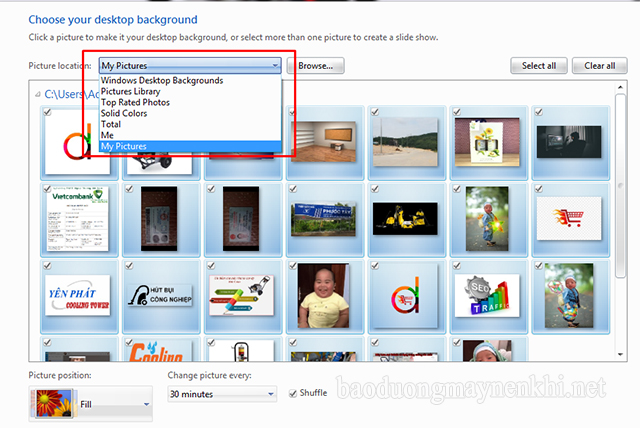
Việc thay hình nền máy tính có thể áp dụng với một bức ảnh duy nhất hoặc nhiều bức ảnh được kích chọn. Trường hợp đó thì windows sẽ tự động kết nối để chuyển ảnh sang chế độ slide. Có nghĩa là lần lượt các hình ảnh được chọn sẽ xuất hiện theo thứ tự và quay vòng ở bức ảnh cuối cùng.
Sau khi chọn được 1 hình hay cụm nhiều hình thì người dùng hoàn toàn có thể thực hiện các thao tác điều chỉnh như:
- Cách hiển thị hình nền thông qua mục Pictures position
- Thay đổi thời gian chuyển tiếp giữa các hình ảnh ở mục Change Picture every.
Đối với cách thay hình nền máy tính Dell hay các dòng laptop thì cũng được thực hiện tương tự. Ngoài ra, người dùng cũng có thể tải một số phần mềm hỗ trợ việc thay đổi này một cách nhanh chóng.
Dynamic Wallpaper
Ứng dụng thay đổi hình nền máy tính tự động theo các khoảng thời gian trong ngày. Có cả màn hình nền bao gồm buổi: sáng, trưa, chiều hoặc tối. Điều đặc biệt, các hình nền này được hiển thị ngẫu nhiên mà không cần đến sự can thiệp của người dùng.
Ứng dụng hiện được tích hợp ở những máy windows 7 và windows 10. Đồng thời, với dung lượng 1MB RAM nên có thể phù hợp được với cả những máy tính cấu hình thấp.
Splashy
Đây cũng được biết đến là ứng dụng giúp cho việc thay màn hình nền máy tính được diễn ra nhanh chóng. Ứng dụng cung cấp một kho dữ liệu hình ảnh theo các chủ đề khác nhau và tự động thiết lập trên máy tính của bạn.
Tuy nhiên, người dùng vẫn hoàn toàn có thể thay đổi hình nền theo sở thích cá nhân. Thời gian tùy chỉnh xuất hiện của các hình ảnh là không giới hạn, có thể là 1’, 2’, 30’ hoặc thậm chí là lâu hơn.
Giao diện của ứng dụng được thiết kế đơn giản, do đó người dùng sẽ không phải mất quá nhiều thời gian để tìm hiểu.
Trên đây là chia sẻ về cách thay hình nền máy tính ở cả win 7 và win 10. Đồng thời, với những gợi ý về ứng dụng thay đổi hình hình nền tự động có thể giúp bạn hiểu hơn và biết cách áp dụng trên máy tính của mình.



